Împreună cu Desktop, începeți căutarea și începe meniul,Caseta de dialog Copiere / mutare Windows 8 a fost de asemenea actualizată cu elemente de interfață de utilizator mai dinamice. Noua casetă de dialog Copy / Move include graficul de progres / copiere fișier care ajută utilizatorul să verifice vizual viteza de copiere / mișcare, împreună cu butonul de pauză / reluare pentru a întrerupe instantaneu operația de copiere / mutare și apoi reluarea acesteia înapoi. Cea mai notabilă îmbunătățire pe care o veți vedea în Windows 8 este noua rezoluție de conflict de copiere / mutare a fișierului, denumită, de asemenea, coliziunea nume de fișier, caseta de dialog. Pentru cei care nu sunt familiarizați cu acest dialog, apare atunci când copiați sau mutați fișierele într-o locație în care unul sau mai multe fișiere similare cu aceleași titluri sunt deja prezente. În acest post, vom discuta câteva îmbunătățiri majore atât în fereastra de dialog copiere / mutare Windows, cât și în fereastra de rezoluție a conflictului de copiere / mutare.
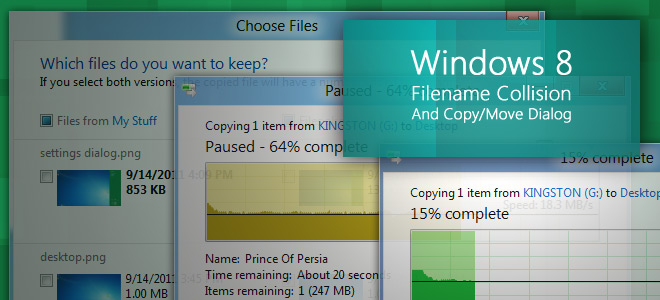
Acest ghid este o parte a seriei noastre privind acoperirea detaliată a funcțiilor și îmbunătățirilor noi ale Windows 8.
- Cum se instalează Windows 8 pe VirtualBox
- Ce este nou în desktopul Windows 8, începeți căutarea și începe meniul
- Ghidul complet pentru Windows 8 Explorer, instrumente și opțiuni pentru panglici noi
- Ghidul complet pentru Windows 8 Task Manager, noi funcții și opțiuni
- Setări PC Windows 8 [Ghid complet]
- Cum să actualizați sau să vă resetați computerul Windows 8 [Ghid complet]
- Totul despre Windows 8 Colizii cu nume de fișier și casetă de dialog Copiere / mutare (vizualizare în prezent)
- Ghidul complet pentru meniul de pornire Windows 8
- Sincronizați Setările utilizatorului cu Windows 8 între PC-uri și tablete prin Windows Live ID
- Prezentare rapidă a ecranului de blocare Windows
- Ghidul complet pentru Windows 8 Backup Istoric fișiere
Caseta de dialog Copiere / mutare fișier revizuit
Windows 8 afișează o copie / mutare a fișierului compactdialog când copiați sau mutați fișiere / foldere dintr-o locație în alta. Această vizualizare arată numai butonul de pauză și închidere alături de legăturile de locație sursă și țintă.

Pentru a vizualiza viteza de copiere / mutare a datelor, graficul dinamic, ETA și numărul de elemente cu dimensiunea totală, faceți clic pe Mai multe detalii comutați butonul în caseta de dialog. Graficul arată viteza actuală de transfer de date. Când faceți clic pe pauză, acesta va schimba culoarea graficului în galben, ceea ce indică faptul că operația de copiere / mutare a fișierului a fost suspendată temporar.
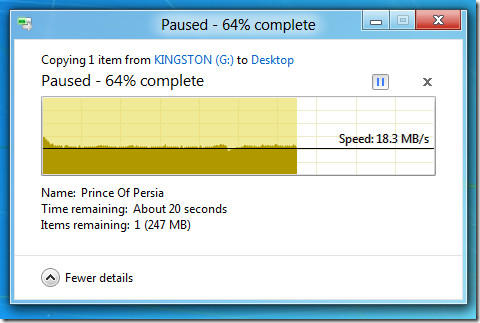
Dialog de copiere / mutare fișiere rezolvare a conflictelor
Windows 8 include o casetă de dialog puternică, dar relativ complexă, pentru a rezolva conflictul cu fișierele care sunt copiate sau mutate. Spre deosebire de Windows 7, care vă permite mutați și înlocuiți fișierele, mutați toate fișierele păstrându-le pe cele existente, și anulați operația de copiere / mutare, Windows 8 vă permite să selectați manual fișierelecare urmează să fie copiate sau mutate în locația vizată. De asemenea, puteți selecta ambele versiuni ale unui fișier pentru a copia sau muta ambele versiuni de fișiere cu titluri diferite în locația vizată. Când află conflict (e)
cu fișierele aflate în locația țintă, solicită utilizatorului să înlocuiască fișierul, săriți copierea sau mutarea fișierelor sau să aleagă fișierul de păstrat în folderul destinație.
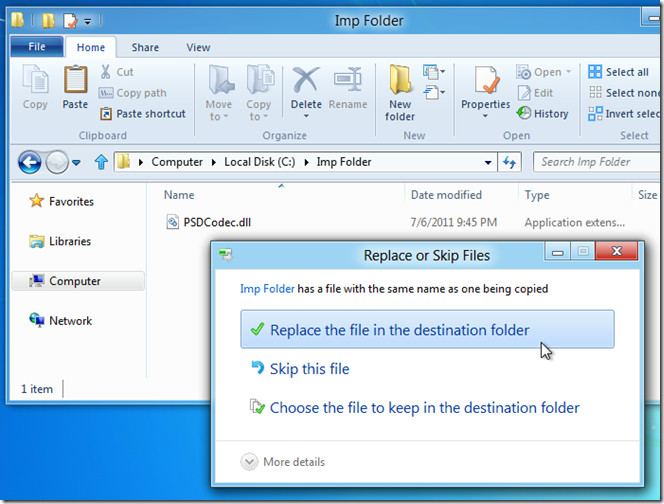
Făcând clic Alegeți fișierele de păstrat în folderul destinație butonul va dezvălui opțiuni extinse de rezolvatcopiază fișier / mută conflictele într-un mod mai bun. Aici, puteți selecta fișiere care urmează să fie mutate în locația vizată și să alegeți fișierele pe care doriți să le păstrați în folderul destinație. Bara laterală dreapta arată calea țintă cu informații legate de acele fișiere care sunt în conflict cu fișierele din calea sursă. Dacă, de exemplu, selectați fișierul din partea dreaptă, acesta va omite copierea fișierului din calea sursă. Cu toate acestea, dacă este necesar să păstrați ambele versiuni ale fișierului în locația țintă, selectați ambele versiuni și faceți clic pe Continuare. Acesta va copia / muta fișierul și își va schimba numele fără a-l înlocui pe cel existent în locația țintă.
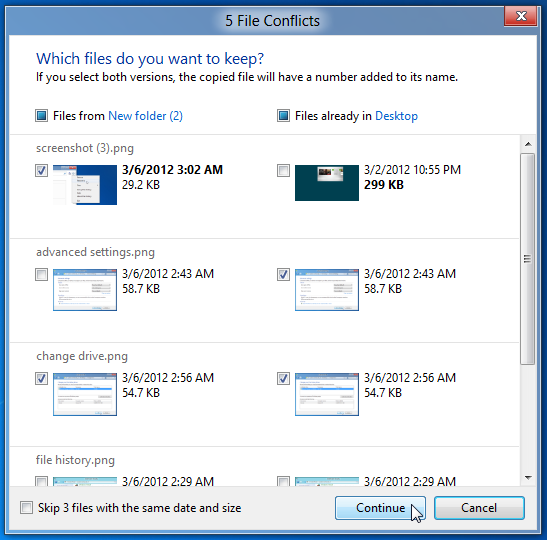
Mai mult, puteți activa Săriți <numărul de fișiere cu aceeași dată și dimensiune> fișiere cu aceleași date și dimensiuni opțiune de a omite copierea / mutarea fișierelor a căror datăși atributele de mărime sunt aceleași. Când activați această opțiune, elimină toate fișierele cu aceeași dimensiune și aceeași dată din caseta de dialog și afișează doar acele fișiere, care au diferite dimensiuni de fișiere și atribute date creare, permițându-vă să selectați cu ușurință fișierele pe care doriți să le păstrați în locația țintă.
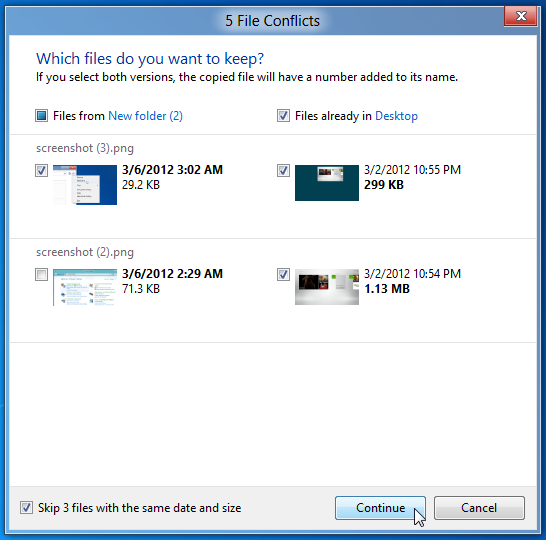
Fereastra de dialog copiere / mutare fișier Windows 8 arată binecu adăugarea de grafic dinamic. În afară de interfață, copierea fișierului / mutarea rezoluției conflictelor vă ajută să selectați individual fișierele pe care doriți să le păstrați la sursă sau la locația țintă. Un plus excelent la Windows 8!




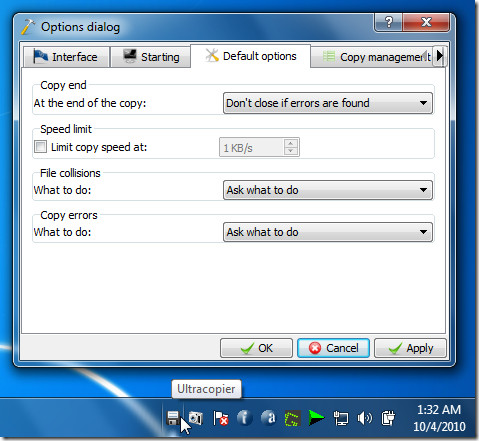



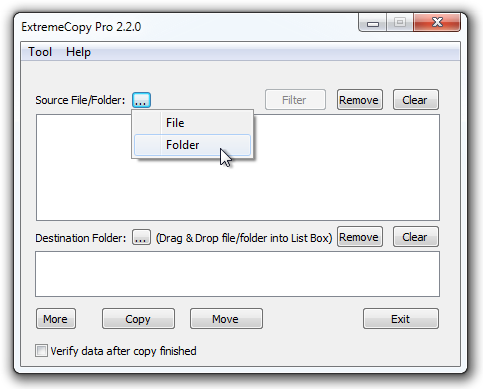

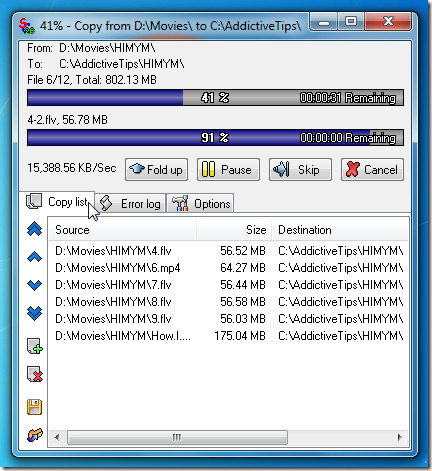


Comentarii